Toc…Toc… Toc… WIKI est là ?
Quel Maître de Jeu n’est pas sans cesse en train de prendre des notes sur la partie… Nul ne sait jamais dans quelle direction vont voguer les joueurs, ce qu’ils vont inventer ! Alors, le MJ improvise, il lance un nom à ses joueurs… le nom d’un contact, d’un marchand, d’un noble, d’un roturier… Il fournit des détails imprévus sur tel ou tel personnage, lieux ou objet. Ces notes sont prises à la va-vite, compromis indispensable pour ne pas casser le rythme de l’histoire et conserver la mémoire de ce qui a été dit.
Je ne sais pas pour vous, mais moi, cela fait un moment que j’essaie de m’organiser sur ce point, de capitaliser sur les infos fournies spontanément. Bien sûr, je suis animé par un certain souci du détail mais pas seulement… C’est dommage de ne pas structurer un minimum ces données pour pouvoir ensuite rapidement les retrouver et même rebondir dessus pour d’autres idées nouvelles.
Prendre des notes rapides – Organiser et structurer ces notes – Pouvoir passer d’idée en idée – Etre en capacité de les retrouver aisément… tout cela est possible ! La clé c’est un Wiki personnel, rien que pour vous !
En poussant mes recherches dans ce sens, j’ai trouvé exactement ce que je recherchais : un wiki personnel simple et efficace. Pas de prise de tête, inutile d’être un as en informatique : EMA Personal Wiki (dispo sous Windows et Androïd).
J’ai fait un petit montage visuel pour illustrer ce que j’ai commencé à faire avec cet outil. En un coup d’œil, vous verrez les fonctionnalités et enchaînements de fenêtres :
A tout moment il vous est possible de revenir à votre « home page » en cliquant sur le bouton [HOME].
Chaque page créée est décrite très simplement en mode texte via le bouton [EDIT]. Vous pouvez enrichir le texte avec quelques attributs classiques comme le Gras (**texte**), indiquer les mots ou groupe de mots qui vont devenir des liens ({lien}), …les tirets sont automatiquement interprétés comme des « puces », …etc. Enfin, tout cela pour dire que c’est vraiment ultra simple !
Quelques exemples :
– **Localisation** –> affiche localisation en gras
– {Vencarlo Orisini} –> affiche un lien « Vencarlo Orisini »
– *hello* affiche hello en italique
– pour les titres : un # augmente un peu la police, ## un peu plus et ### encore plus
– `texte`change le type de police (le symbole s’obtient avec alt Gr + la touche 7 du clavier alpha)
– ___texte___ affiche texte en italique et en gras (___ c’est trois fois le tiret du bas)
– Pour faire apparaître les puces, il faut mettre des tirets devant le paragraphe avec une ligne blanche complète entre chaque paragraphe
Pour mettre les images c’est facile, il faut ouvrir l’explorateur de fichiers puis glisser l’image dans le document ouvert en mode « edit ».
Ensuite répondre OK à la question « copy this file to the wiki ? » et le tour est joué ! Attention à ce que le nom de l’image ne comporte pas de caractère accentué (accent, …). Eviter aussi les noms trop longs en taille.
Un petit champ de recherche vous permet également à tout moment de retrouver tous les articles créés qui parlent du sujet recherché.
Toutes les données sont sauvegardées en locale ou sur dropbox.
Si l’outil vous intéresse, cliquez sur le lien ci-dessous :
Au cas où, si cette solution ne vous donne pas totale satisfaction, voici une autre piste à creuser : Zim – A desktop Wiki
Cet autre Wiki dont l’installation passe par un Setup offre par ex. la possibilité de passer du stabilo sur le texte, de créer des cases à cocher également. A tester donc pour ceux qui le souhaitent !
Amusez-vous bien !
Nyogtha
 Filed Under :
Filed Under :  Avr.6,2014
Avr.6,2014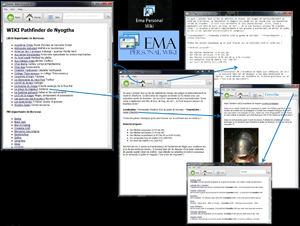
 Tags :
Tags : 